PSO2でJoyToKeyを使っている人はそこそこいると思うんですが毎回個別に起動するのは面倒じゃないですか?(筆者は面倒だと思います)
今回はPSO2とJoyToKeyを同時に起動するショートカットの作成(とついでに毎回出てくる「ユーザーアカウント制御」の例外設定)をやります。
1.タスクスケジューラの起動
初めにタスクスケジューラーを起動します。
「windowsキー」と「R」を同時に押し「ファイル名を指定して実行」を開きます。
名前とある欄に「taskschd.msc」と入力してOKをクリックします。
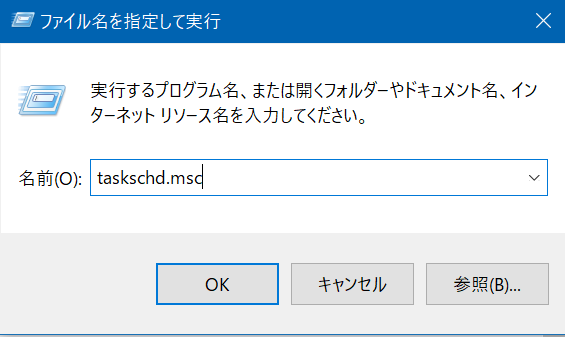
もしくはスタートメニューから「Windows管理ツール」→「タスクスケジューラ」から起動することもできます。
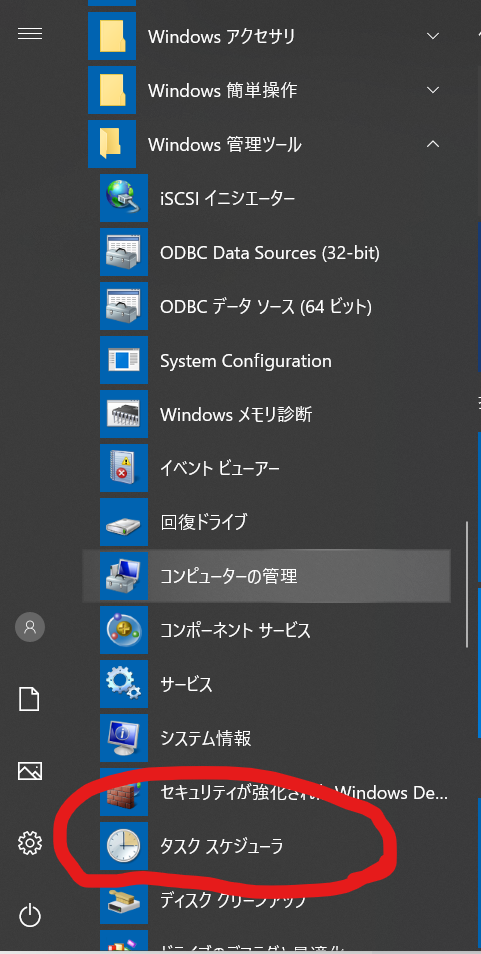
2.タスクの作成
タスクスケジューラを起動したら「タスクの作成」を選択します。
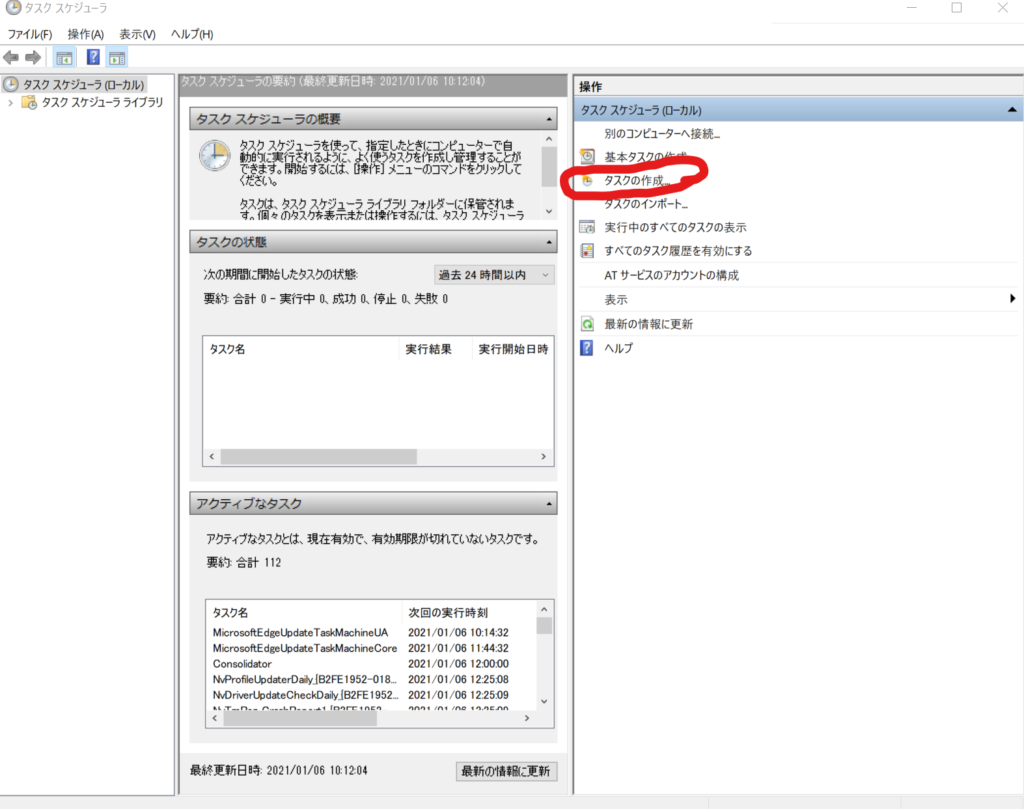
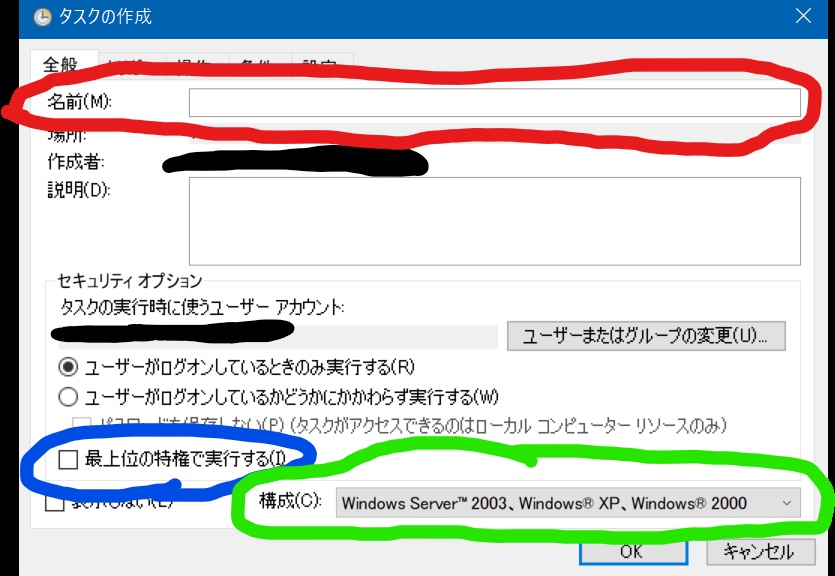
次にタスクの作成画面から赤で囲った名前欄に任意の名前を入力します。ここでは仮に「PSO2+JTK」とします。
青で囲った「最上位の特権で実行する」チェックを入れます。
最後に緑で囲った「構成」の部分を「Windows10」に設定します。
設定を終えるとこのような画面になっているはずです。確認を終えたら次に赤で囲った「操作」タブをクリックしてください。
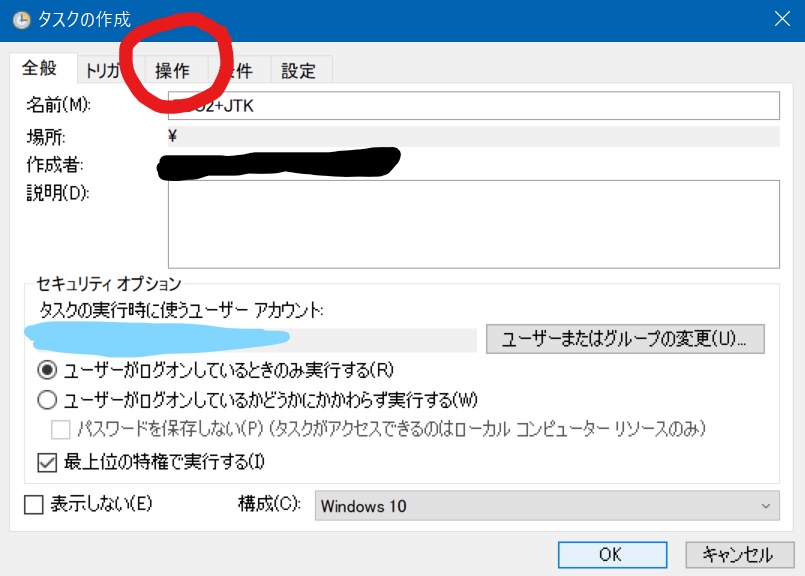
次のような画面になるので赤で囲った「新規」をクリックします。
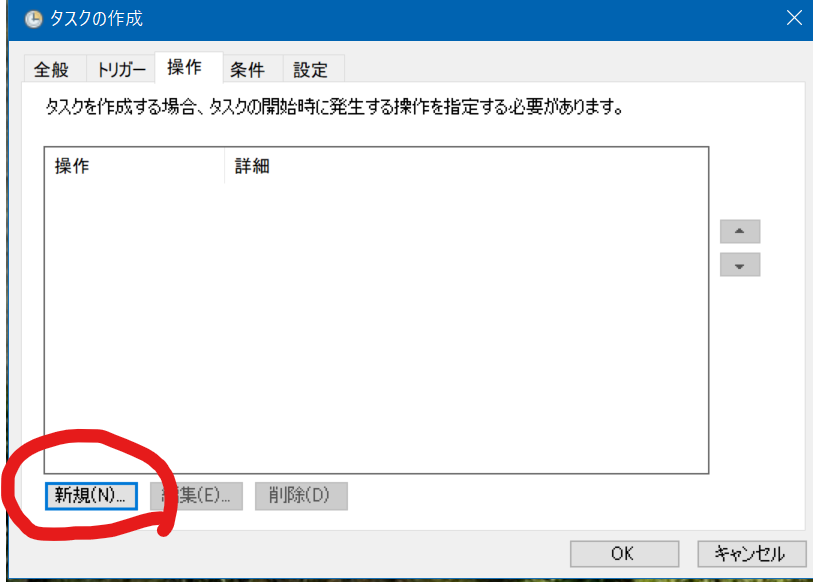
赤で囲った「参照」をクリックして「pso2launcher.exe」を探して選択します。
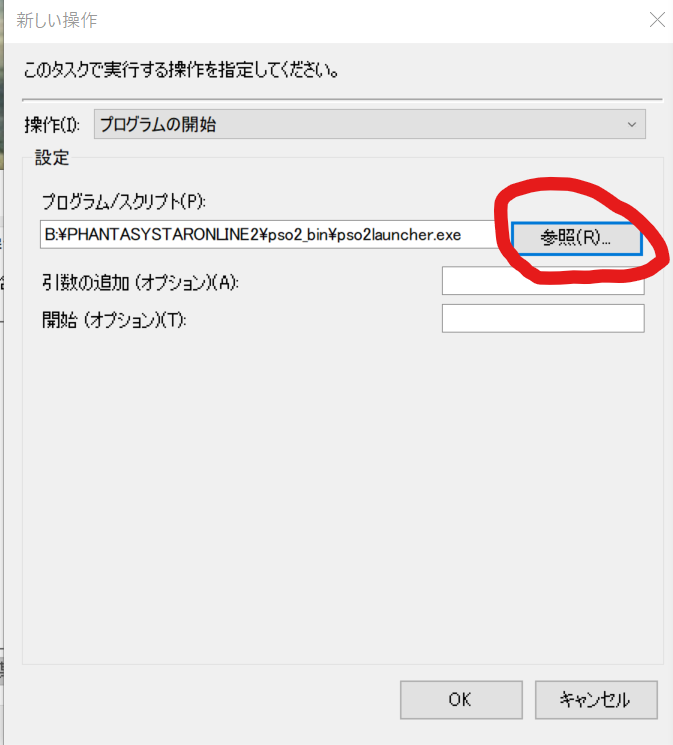
次にもう一度「新規」から同じように「JoyToKey.exe」を追加します。終わるとだいたいこんな画面になっているはずです。
確認したら「OK」をクリックしてタスクスケジューラを終了します。
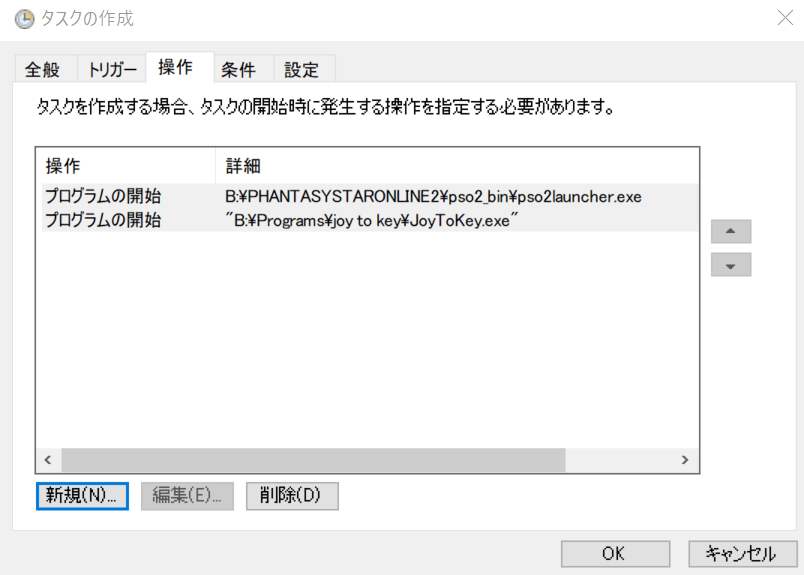
3.ショートカットの作成
デスクトップで「右クリック」→「新規作成」→「ショートカット」を選択してショートカットを作成します。
「どの項目のショートカットを作成しますか?」と聞かれるので
「C:\Windows\system32\schtasks.exe /run /tn PSO2+JTK」
と入力し適当に名前を付けて終了です。「PSO2+JTK」の部分は先ほど名前を付けたものになります。
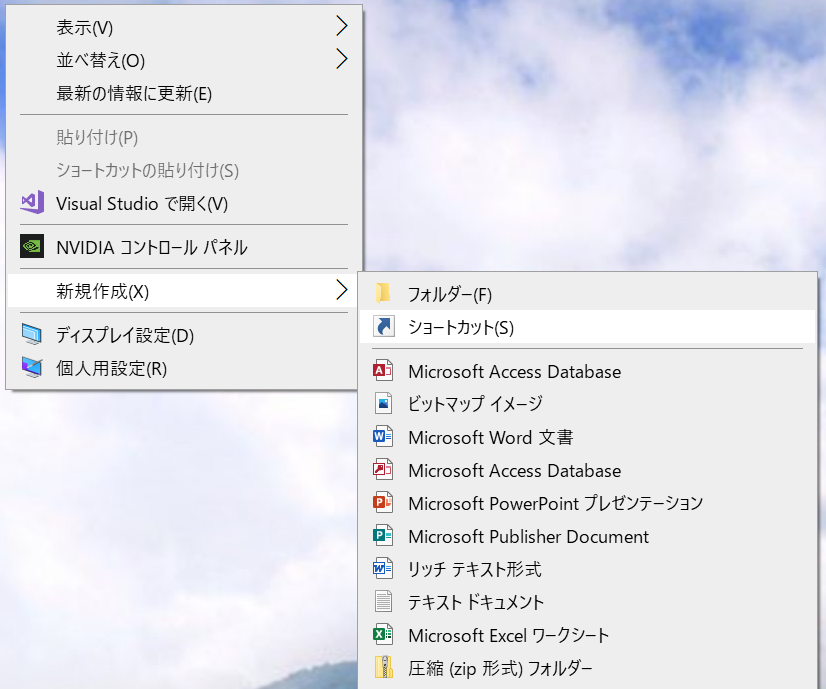
4.おまけ、アイコンを設定する
作ったそのままだとアイコンが設定されておらずダサいです(´・ω・`)
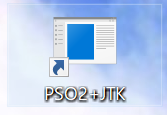
このままだと嫌なのでアイコンを設定しましょう。
まずこのショートカットを右クリックしてプロパティを開きます。
そして「アイコンの変更」→「参照」で先ほどさがした「pso2launcher.exe」を選択します。そのご「OK」→「適用」で完了です。
ちなみに「JoyToKey」は「GameStart」をランチャー内で押した後起動します。
お疲れさまでした^^
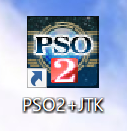


コメント